Ajuste de la intensidad/contraste utilizando patrones de muestra (controlador de impresora)
Puede consultar los resultados de impresión de la impresión del patrón y ajustar la intensidad/contraste.
Cuando se cambia el balance del color o la intensidad/contraste de un documento, la función de impresión de patrón imprime los resultados del ajuste en una lista, junto con los valores del ajuste.
A continuación se describe el procedimiento para ajustar la intensidad/contraste basándose en el patrón.
Abra la ventana de configuración del controlador de impresora
Seleccione el ajuste manual del color
En la ficha Principal (Main), seleccione Manual para Color/Intensidad (Color/Intensity) y haga clic en Establecer... (Set...).
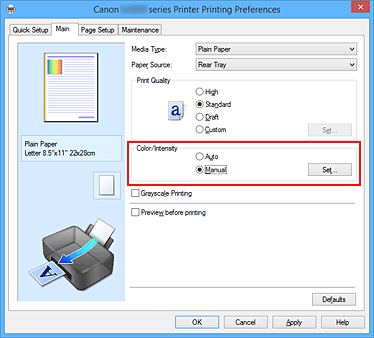
Se abrirá el cuadro de diálogo Ajuste manual del color (Manual Color Adjustment).
Seleccione la impresión del patrón
En la ficha Ajuste de color (Color Adjustment), seleccione la casilla de verificación Imprimir un patrón para ajuste de color (Print a pattern for color adjustment) y, a continuación, haga clic en Preferencias de impresión de patrón... (Pattern Print preferences...).
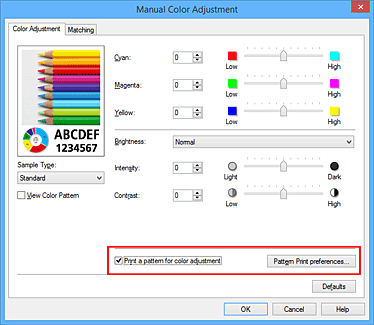
Defina la impresión del patrón
Cuando se abra el cuadro de diálogo Impresión de patrón (Pattern Print), defina los siguientes elementos y, a continuación, haga clic en Aceptar (OK).
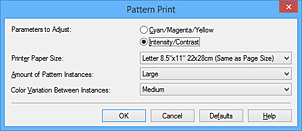
- Parámetros de ajuste (Parameters to Adjust)
- Seleccione Intensidad/Contraste (Intensity/Contrast).
- Tamaño del papel de la impresora (Printer Paper Size)
-
Seleccione el tamaño del papel que va a utilizar para imprimir el patrón.
 Nota
Nota- Dependiendo del tamaño del papel seleccionado en la ficha Configurar página (Page Setup), puede que haya tamaños que no se puedan seleccionar.
- Cantidad de ejemplos de patrón (Amount of Pattern Instances)
-
Seleccione Máxima (Largest), Grande (Large) o Pequeña (Small) para establecer el número de patrones que se van a imprimir.
 Nota
Nota- Las opciones Máxima (Largest) y Grande (Large) no se pueden seleccionar cuando se seleccionan determinados tamaños de papel o tamaños de papel de salida.
- Variación de color entre ejemplos (Color Variation Between Instances)
-
Defina la cantidad de cambio de color entre los patrones relacionados.
 Nota
Nota- La opción Grande (Large) corresponde aproximadamente al doble del tamaño de Media (Medium), y Pequeña (Small) es aproximadamente la mitad del tamaño de Media (Medium).
Compruebe los resultados de impresión de la impresión del patrón
En la ficha Ajuste de color (Color Adjustment), seleccione Aceptar (OK) para cerrar el cuadro de diálogo Ajuste manual del color (Manual Color Adjustment).
En la ficha Principal (Main), seleccione Aceptar (OK) y, a continuación, lleve a cabo la impresión. A continuación, la impresora imprimirá un patrón en el que la intensidad/contraste que haya definido aparecerá como el valor central.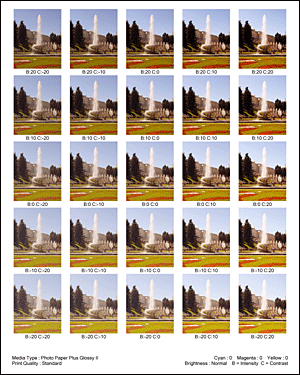
Ajuste de la intensidad/contraste
Consulte los resultados de impresión y seleccione la imagen que más le guste. A continuación, indique los números de intensidad/contraste que aparecen en la parte inferior de dicha imagen en los campos Intensidad (Intensity) y Contraste (Contrast) de la ficha Ajuste de color (Color Adjustment).
Quite la marca de la casilla de verificación Imprimir un patrón para ajuste de color (Print a pattern for color adjustment) y haga clic en Aceptar (OK).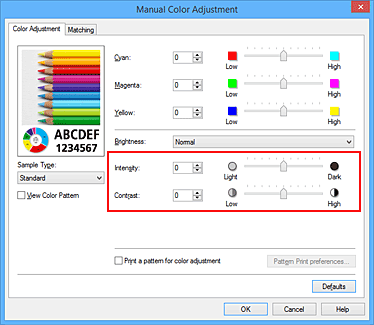
 Nota
Nota- También se puede establecer la intensidad/contraste en la ficha Configuración rápida (Quick Setup) seleccionando Impresión de fotografías (Photo Printing) en Configuraciones más utilizadas (Commonly Used Settings) y eligiendo a continuación Ajuste manual del color/intensidad (Color/Intensity Manual Adjustment) en Funciones adicionales (Additional Features).
Finalice la configuración
Haga clic en Aceptar (OK) de la ficha Principal (Main).
A continuación, cuando lleve a cabo la impresión, el documento se imprimirá con la intensidad/contraste ajustados mediante la función de impresión de patrón.
 Importante
Importante
- Cuando se selecciona Imprimir un patrón para ajuste de color (Print a pattern for color adjustment) en la ficha Ajuste de color (Color Adjustment), los siguientes elementos aparecerán atenuados y no se podrán definir:
- Vista preliminar antes de imprimir (Preview before printing) en la ficha Principal (Main)
- Lado de grapado (Stapling Side) y Especificar margen... (Specify Margin...) en la pestaña Configurar página (Page Setup) (cuando se establece la Impresión a doble cara (Manual) (Duplex Printing (Manual)), solo se puede definir Lado de grapado (Stapling Side).)
- El patrón de una imagen se puede imprimir solo si el parámetro Formato de página (Page Layout) de la ficha Configurar página (Page Setup) es Tamaño normal (Normal-size) o Sin bordes (Borderless).
- Esta función quizás no esté disponible según el software de aplicación.

